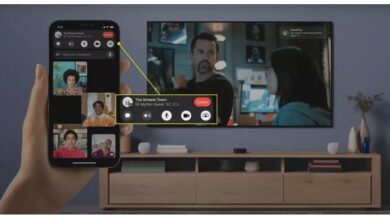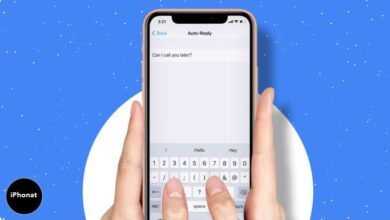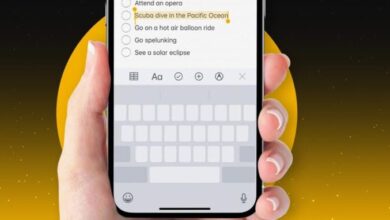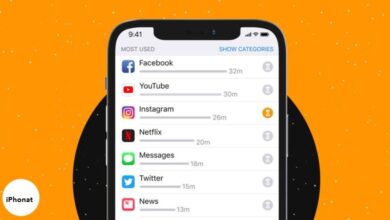كيفية مشاركة صور أو مقاطع فيديو بجودة أصلية باستخدام AirDrop على iPhone
كيفية مشاركة صور أو مقاطع فيديو بجودة أصلية باستخدام AirDrop على iPhone ، AirDrop هي واحدة من أكثر الميزات المحبوبة في نظام Apple البيئي. يمكنك استخدامه لمشاركة الصور ومقاطع الفيديو ذات الجودة الأصلية من جهاز iPhone أو iPad إلى جهاز Mac والعكس. أحب الطريقة السريعة والآمنة والفعالة. كما أنه يحافظ على سجل التحرير والبيانات الوصفية كما هي ، حتى لا تفقد أي معلومات حول الوسائط المشتركة.
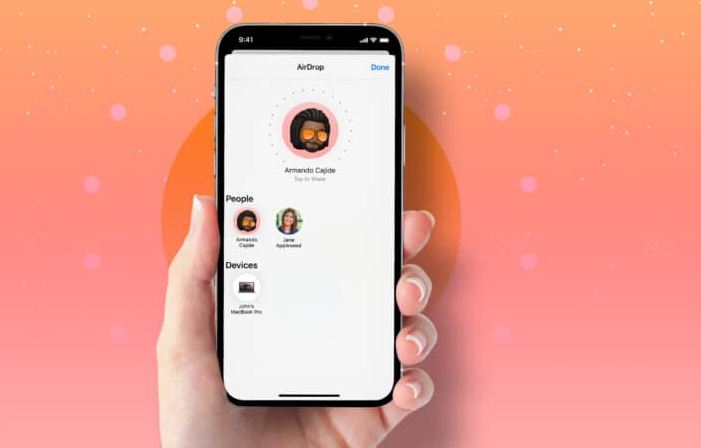
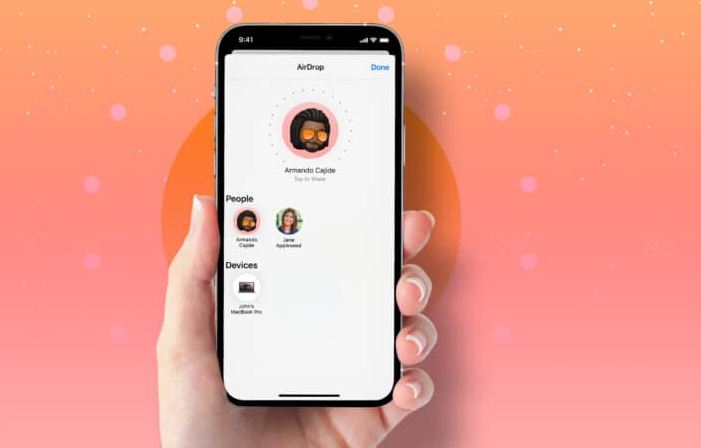
ومع ذلك ، تحتاج إلى تعديل بعض الإعدادات للحفاظ على دقة الصورة والفيديو عند استخدام AirDrop . دعونا نفهم ما الذي ينطوي عليه الأمر.
كيفية إرسال الصور ومقاطع الفيديو عبر AirDrop بالجودة الأصلية على iPhone
- قم بتشغيل تطبيق الصور .
- ابحث عن الصور ومقاطع الفيديو التي تريد مشاركتها.
- اضغط على الصورة واضغط على أيقونة المشاركة في أسفل الشاشة.
إذا كنت ترغب في مشاركة صور / مقاطع فيديو متعددة ، فانقر فوق تحديد في الجزء العلوي الأيمن ، وحدد الصور ، ثم انقر فوق رمز المشاركة . - بعد ذلك ، انقر فوق ” خيارات” .
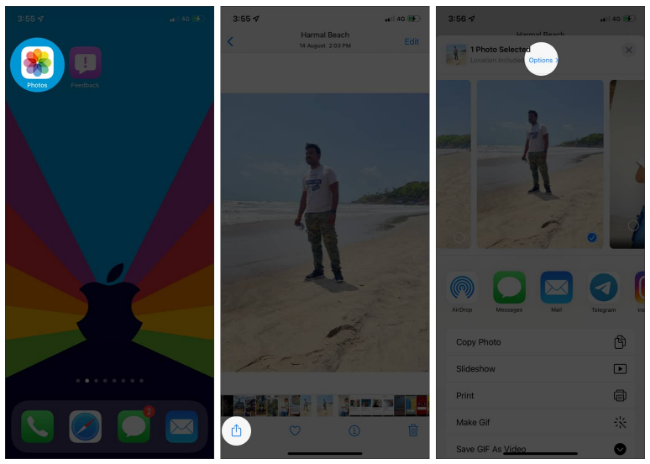
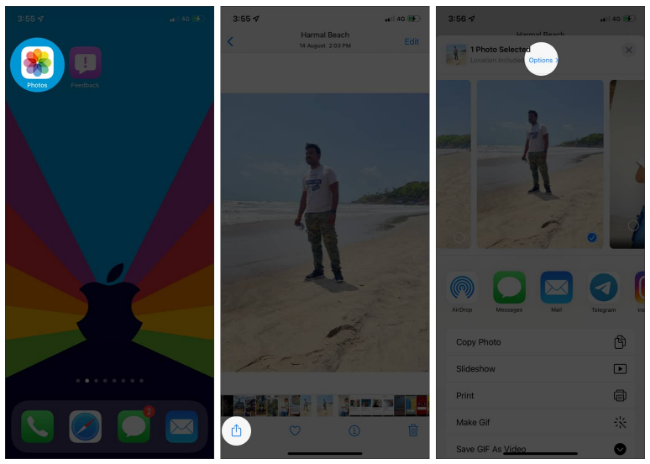
4. قم بالتبديل إلى All Photos Data ، إذا لم يكن موجودًا بالفعل ، وانقر فوق Done (تم) .
5. في ورقة المشاركة ، حدد AirDrop وحدد الجهاز الذي تريد الإرسال إليه.
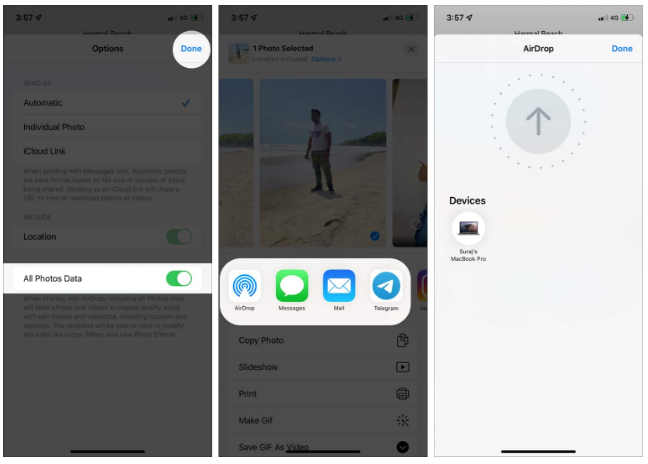
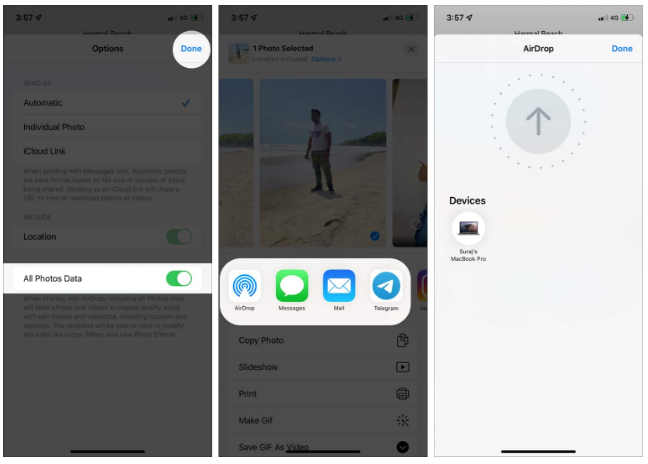
كيفية الحفاظ على دقة الفيديو عند مشاركة مقاطع الفيديو عبر AirDrop على iPhone
إلى جانب الطريقة المذكورة أعلاه ، هناك إعداد آخر للتعديل إذا كنت تريد إرسال مقاطع فيديو عبر AirDrop في دقتها الأصلية.
- اذهب إلى الإعدادات ← الصور وانتقل إلى أسفل.
- ضمن النقل إلى Mac والكمبيوتر الشخصي ، حدد الاحتفاظ بالأصول الأصلية.
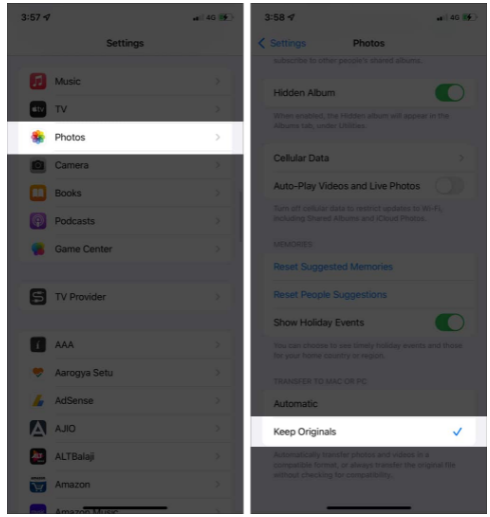
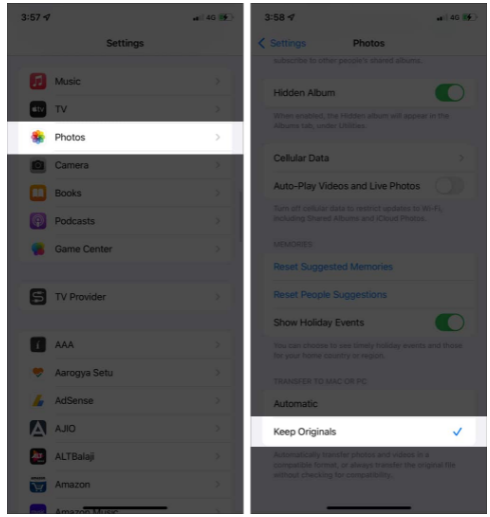
حسنًا ، هذا كل ما تحتاج لمعرفته حول إرسال صورة أو مقطع فيديو عبر AirDrop دون فقدان الجودة.
يرجى ملاحظة أنه عند الإرسال من Mac إلى iPhone أو iPad ، يتم الحفاظ على الجودة افتراضيًا ، لذلك لا تحتاج إلى ضبط أي إعدادات. فيما يلي بعض الأسئلة للإجابة على استفساراتك.
أسئلة مكررة
س: كيف يمكنني إرسال مقطع فيديو عالي الجودة من جهاز iPhone الخاص بي؟
نعم ، يمكنك استخدام AirDrop لنقل الصور كاملة الدقة من iPhone و iPad و Mac. للقيام بذلك ، انقر فوق خيارات في ورقة المشاركة وقم بالتبديل بين جميع بيانات الصور.س: هل يقلل Airdrop من جودة الصورة؟
نعم ، قد يؤدي AirDrop إلى تدهور الجودة قليلاً ، خاصةً عندما يكون الجهاز المستلم من الطراز القديم. لتجنب ذلك ، انتقل إلى الإعدادات → الصور على جهاز iPhone الخاص بك وحدد Keep Originals.
هل لديك المزيد من الأسئلة؟ اسمحوا لي أن نعرف في التعليقات أدناه.
اقرأ المزيد :
- الحلول الممكنة لـ AirDrop لا تعمل على iPhone أو iPad في عام 2021
- حل مشكلة لا يمكنك مشاركة كلمات المرور مع AirDrop على iPhone
- الدليل النهائي لكيفية تحرير مقاطع الفيديو على iPhone أو iPad